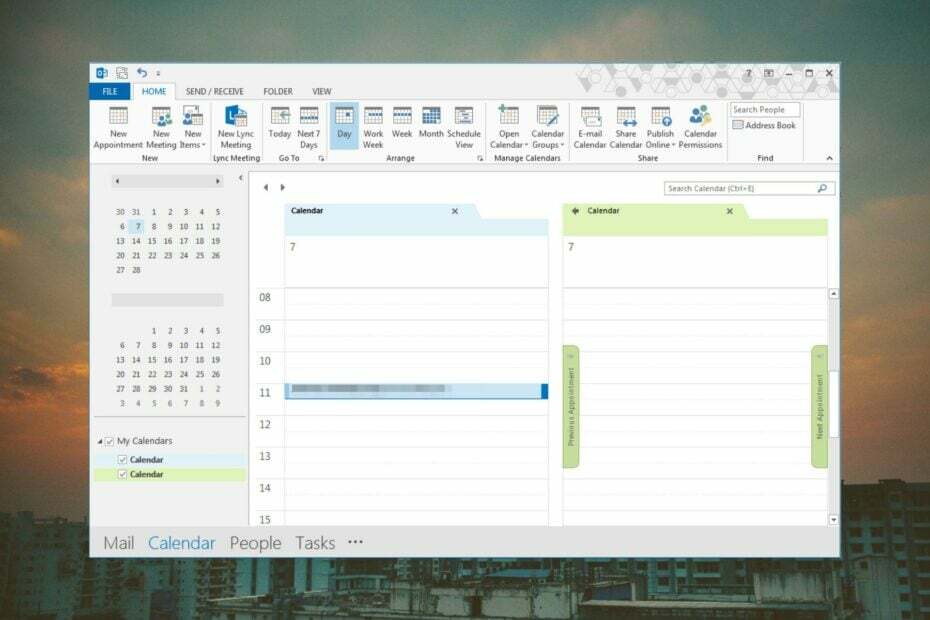Führen Sie die Kompatibilitäts-Fehlerbehebung aus, um nach Fehlern zu suchen
- Outlook ermöglicht es Ihnen, mehr als eine E-Mail zu haben, sodass Sie problemlos zwischen ihnen wechseln können, insbesondere wenn Sie ein privates und ein geschäftliches Konto haben.
- Einige Benutzer haben jedoch Probleme beim Erstellen einer neuen E-Mail, insbesondere bei Benutzern aus einer Domäne.
- Wenn das nach Ihnen klingt, führen wir Sie durch, wie Sie dieses E-Mail-Konto in Outlook akzeptieren können.

XINSTALLIEREN SIE, INDEM SIE AUF DIE DOWNLOAD-DATEI KLICKEN
Diese Software repariert häufige Computerfehler, schützt Sie vor Dateiverlust, Malware und Hardwarefehlern und optimiert Ihren PC für maximale Leistung. Beheben Sie PC-Probleme und entfernen Sie Viren jetzt in 3 einfachen Schritten:
- Laden Sie das Restoro PC-Reparaturtool herunter das kommt mit patentierten Technologien (Patent vorhanden Hier).
- Klicken Scan starten um Windows-Probleme zu finden, die PC-Probleme verursachen könnten.
- Klicken Alles reparieren um Probleme zu beheben, die die Sicherheit und Leistung Ihres Computers beeinträchtigen.
- Restoro wurde heruntergeladen von 0 Leser in diesem Monat.
0x8004011c ist ein häufiger Fehler für Benutzer von Microsoft Outlook. Diese Fehlermeldung erscheint normalerweise, wenn Sie versuchen, ein neues E-Mail-Konto von einer Domäne aus einzurichten. Leider sind Outlook-Fehler häufig; manchmal, die App wird nicht einmal in Ihrem Windows 11 geöffnet.
Benutzer werden trotz zahlreicher Versuche beim Erstellen eines neuen E-Mail-Kontos für diesen speziellen Fehler blockiert. Daher schauen wir uns genauer an, was dieses Problem verursacht und wie es behoben werden kann.
Was ist 0x8004011c in Outlook?
0x8004011c ist ein häufiger Fehlercode, den Sie bei der Verwendung von Microsoft Outlook erhalten können. Es ist mit der Verbindung zu einem Exchange-Server verbunden, was bedeutet, dass ein Problem mit dem Server vorliegt.
Dieses Problem verhindert, dass Sie Ihr E-Mail-Konto verbinden, Sie können keine E-Mails von Ihrem Outlook-Konto senden oder empfangen. In den meisten Berichten trat dieses Problem bei Benutzern auf, die ein Domänenkonto verwendeten.
Einige der Hauptursachen für diesen Fehler sind die folgenden:
- Verbindungsprobleme - Dein Die Internetverbindung ist möglicherweise zu langsam und kann die Erstellung eines neuen Kontos nicht erleichtern.
- Serverprobleme – Microsoft-Server sind möglicherweise ausgelastet oder überlastet, wenn Sie versuchen, ein Konto zu erstellen.
Wie behebe ich den Fehler 0x8004011c in Outlook?
Einige grundlegende Problemumgehungen, die den Tag retten können, ohne dass technische Lösungen erforderlich sind, sind:
- Prüfe deine Internetverbindung. Stellen Sie sicher, dass Sie mit dem Internet verbunden sind und mit optimaler Geschwindigkeit arbeiten.
- Stellen Sie sicher, dass nein Firewall blockiert den Zugriff zum E-Mail-Server.
- Stellen Sie sicher, dass Sie die neueste Version von Outlook verwenden.
- Überprüf den Serverstatus für Microsoft und stellen Sie sicher, dass Outlook nicht aufgeführt ist.
1. Deinstallieren Sie die letzten Windows-Updates
- Schlagen Sie die Windows drücken und auswählen Einstellungen.

- Klicke auf Windows Update und auswählen Verlauf aktualisieren auf der rechten Seite.

- Scrollen Sie nach unten und darunter Verwandte Einstellungen, klicke auf Updates deinstallieren.

- Dadurch gelangen Sie zu den zuletzt installierten Updates.
- Wählen Sie das oberste Update aus und klicken Sie auf Deinstallieren.

- Starten Sie Ihren PC neu und prüfen Sie, ob das Problem weiterhin besteht.
2. Führen Sie die Problembehandlung für die Programmkompatibilität aus
- Schlagen Sie die Windows Schlüsselart Schalttafel in der Suchleiste und klicken Sie auf Offen.

- Klicke auf Fehlerbehebung.

- Wählen Programme.

- Klicke auf Programmkompatibilitäts-Fehlerbehebung, dann schlagen Nächste.

- Befolgen Sie die Anweisungen auf dem Bildschirm und wählen Sie die entsprechende Antwort, wenn Sie dazu aufgefordert werden, um den Vorgang abzuschließen.
Expertentipp:
GESPONSERT
Einige PC-Probleme sind schwer zu lösen, insbesondere wenn es um beschädigte Repositories oder fehlende Windows-Dateien geht. Wenn Sie Probleme haben, einen Fehler zu beheben, ist Ihr System möglicherweise teilweise defekt.
Wir empfehlen die Installation von Restoro, einem Tool, das Ihren Computer scannt und den Fehler identifiziert.
klicken Sie hier herunterzuladen und mit der Reparatur zu beginnen.
Die Problembehandlung zur Programmkompatibilität hilft Ihnen bei der Diagnose und Behebung von Problemen, wenn ein Programm nicht ordnungsgemäß ausgeführt wird. Es sucht nach Problemen, die durch Kompatibilitätsprobleme zwischen Ihrem Programm und Windows verursacht werden, und behebt diese automatisch.
3. Entfernen Sie Kompatibilitätseinschränkungen
- Schlagen Sie die Windows + E Schlüssel zu öffnen Dateimanager.
- Navigieren Sie zum folgenden Ort. Bitte beachten Sie, dass dies der Standardordner für die meisten Apps ist. Wenn Sie ihn also verschoben haben, ist er möglicherweise nicht hier:
C:\Programme (x86)oderC:\Programme\Microsoft Office - Suchen Sie die Outlook.exe Datei, klicken Sie mit der rechten Maustaste darauf und wählen Sie sie aus Eigenschaften.

- Navigieren Sie zu Kompatibilität Registerkarte und deaktivieren Sie die Starte dieses Programm im Kompatibilitätsmodus für Möglichkeit.

- Klicke auf Anwenden, Dann OK um die Änderungen zu speichern.
- 0x80040900 Outlook-Fehler: 6 Möglichkeiten zur einfachen Behebung
- So beheben Sie den Outlook-Adressbuchfehler 0x80190194
- So beheben Sie den Outlook-Fehler 0x80040610 in 7 einfachen Schritten
- So speichern Sie Outlook-Ordner auf dem Desktop oder der Festplatte
4. Bearbeiten Sie die Registrierung
- Schlagen Sie die Windows + R Schlüssel zum Öffnen Laufen Befehl.
- Typ regedit in das Dialogfeld und klicken Sie auf Eingeben die zu öffnen Registierungseditor.

- Navigieren Sie zum folgenden Ort:
HKEY_LOCAL_MACHINE\SOFTWARE\Microsoft\Cryptography\Protect\Providers\df9d8cd0-1501-11d1-8c7a-00c04fc297eb - Klicken Sie mit der rechten Maustaste auf eine leere Stelle auf der rechten Seite und wählen Sie aus Neues DWORD (32bit) und benennen Sie es in ProtectionPolicy um.
- Doppelklicken Sie darauf, um es dann zu ändern; im Messwert eintreten, eintreten 1, dann schlagen OK.

- Schließen Sie den Registrierungseditor und versuchen Sie erneut, das E-Mail-Konto zu erstellen.
An dieser Stelle müssen wir erwähnen, dass der Registrierungseditor eine sehr kritische Komponente von Windows ist und alle vorgenommenen Änderungen sich auf die Leistung und Stabilität Ihres Betriebssystems auswirken können. Wenn etwas schief geht, riskieren Sie, Ihrem PC irreversible Schäden zuzufügen.
Um sich vor lähmenden Effekten zu schützen, empfehlen wir Ihnen dies einen Wiederherstellungspunkt erstellen damit Sie einen Rückkehrpunkt haben können. Sie können sich auch an einen Technikexperten wenden, wenn Sie mit der Funktionsweise nicht vertraut sind.
5. Führen Sie eine Systemwiederherstellung durch
- Drücken Sie die Windows + R Schlüssel, Typ rstui, und schlagen Eingeben.

- Wählen Sie den Wiederherstellungspunkt aus, zu dem Sie zurückkehren möchten, und klicken Sie darauf Nächste.

- Klicken Sie nun auf Beenden.
Denken Sie daran, dass Sie vor diesem Schritt einen Wiederherstellungspunkt erstellt haben müssen; Andernfalls funktioniert dies nicht.
Das war alles, was wir für diesen Artikel hatten, und hoffentlich gibt es an dieser Stelle keine Probleme mehr, wenn Sie versuchen, ein E-Mail-Konto zu erstellen. Dann empfehlen wir Ihnen wenden Sie sich an den Microsoft-Support für weitere Hilfe.
Wenn Sie wollen Ändern oder entfernen Sie Ihr primäres Konto aus Outlook, teilen wir einen Schritt-für-Schritt-Prozess, wie man vorgeht.
Hinterlassen Sie für Kommentare, Fragen oder Vorschläge unten einen Kommentar.
Haben Sie immer noch Probleme? Beheben Sie sie mit diesem Tool:
GESPONSERT
Wenn die obigen Ratschläge Ihr Problem nicht gelöst haben, können auf Ihrem PC tiefere Windows-Probleme auftreten. Wir empfehlen Herunterladen dieses PC-Reparatur-Tools (auf TrustPilot.com als „Großartig“ bewertet), um sie einfach anzusprechen. Klicken Sie nach der Installation einfach auf die Scan starten Taste und drücken Sie dann auf Alles reparieren.